Latex: 排版基础
Latex: 排版基础
段落整理
断行
另起一行(并非新段): \\ 或者 \newline
强行断行并禁止分页:\\*
分页
另起一页:\newpage
断行点与间隔
n 一般设置为0~4之间的数字。当n<4时可以让latex选择忽略这个命令。
\linebreak[n]
\nolinebreak[n]
\pagebreak[n]
\nopagebreak[n]
断字
如果latex自己不能很好的自动断字的话,可以使用下列命令来进行扩展。
\hyphenation{ word list }
在word list 中的单词仅在带有”-“处的点能发生断字。但参数中不允许出现特殊的字符和符号。
\\-
此命令是在单词中插入一个自主的断字点,使其成为该单词允许出现的唯一断字点。这个命令可以作用于包含特殊字符的单词。
\mbox{ text }
该命令使得参数 text 中的内容排在同一行上。
\fbox{ text }
该命令使得参数 text 中的内容排在同一行上,且内容周围会有一个方框。
特殊字符
引号
在latex中,双引号不是 ” ,而是由两个单引号共同作用来产生一个双引号。单引号还仍然是由但引号构成。
连字号
连字号就是简单的一个短划 ’-‘;两个连续的连字号构成了短破折号’– ‘;三个连续的连字号构成了长破折号’— ‘。注意与数学符号中的减号的区别。
波浪号
\~产生的波浪号是在该字符位置的上半部分;
\sim 是数学公式中的命令,产生的波浪号是在中间位置且字符字体较大。
度符号
摄氏度、角度等度符号’ ∘ ‘可以使用命令$\circ$ 来输入,注意可以使用上标作用符号来调整该符号的位置。
省略号
在打字机上,逗号、句号占据到空间与字母相等。而在书籍印刷中,这些字符与前一个字母距离很近,因此不能使用三个点来表示省略号,会发生间隔不正确的失误。
\ldots 的效果: …
三个点的效果: …
注音符与特殊符号
一些语言中,会在字母上标注音节等符号和一些特殊符号。
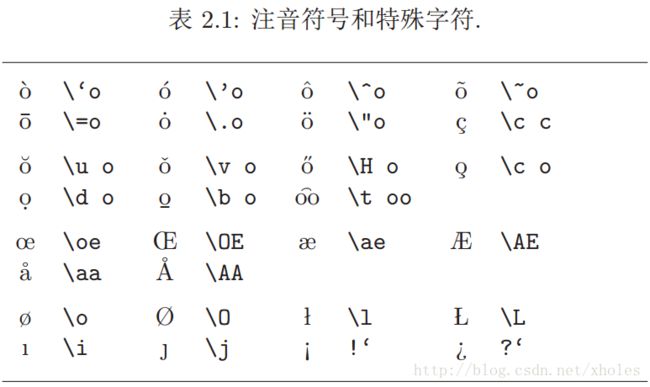
单词间隔
为了实现右对齐功能,latex在单词间插入不等的间隔。latex假定句子以问号、句号或者感叹号结尾。如果句号紧跟大写字母则认为是缩写而不认为是句尾。
\+空格 : 产生一个不能伸长的空格;
~ : 产生一个不能伸长的空格并禁止断行;
\@ : 句号前使用该命令表示该句号为句尾;
\frenchspacing : 禁止在句号后插入额外的空间。
章节
分节
article类的文档因为不分章,所以把其作为一掌插入书籍文档中。节之间的间隔、序号、标题的字号由latex自动设置。对于article类的文档,有如下分节命令:
\section{…}
\paragraph{…}
\subsection{…}
\subparagaph{…}
\subsubsection{…}
对于report和book类的文档,除上述命令外还有两个分节命令:
\part{…} —不影响章的序号
\chapter{…}
\appendix —不带参量,只把章节的序号改为字母标记
分节命令可以在命令后参量的花括号之前添加星号’*‘,这样的节标题既不会出现在目录中也不会带序号。
目录
latex在文档编译的最后一个循环中,提取节的标题和页码生成目录。命令为: \tableofcontents。在其出现的位置插入目录。
标题
目录出现的标题一般与输入的文本一致。但当标题太长不能放入目录时,需要添加选项。
\chapter[ option ] { text }
整篇文档的标题由命令 \maketitle 产生,在其之前对标题进行定义。定义的命令有\title{…},\author{…)}和可选的\data{…}。 \author中可以使用\and分开各个名字。
交叉引用
在书籍、报告和论文中,需要对图、表和文本的特殊段落进行交叉引用。可使用的命令有:
\label{ marker },\ref{ marker }, \pageref{ marker }
其中marker 是使用者选择的标识符。如果在节、子节、图、表或定理之后输入\label 命令,latex会把\ref 替换为相应的序号。\pageref命令排印\label输入处的页码。
脚注
脚注一般排印于当前页的页脚位置。脚注命令总是置于其指向的单词或者句子的后面。命令形式为:
\footnote{ ,,, }
强调
可以使用下划线或者斜体来表示强调。
\underline { text } —–下划线
\emph{text}——斜体字(可嵌套,但”负负得正“)
环境
环境可以嵌套。environment是环境的名称。
\begin{ environment } text \end{ environment }
列表环境
常用的有三种环境,各个列表条目使用 \item[ option ]来修饰。
itemize ——简单列表
enumerate ——带序号的列表
description——带描述的列表
文本对齐环境
制定输入的文本排列位置。
flushleft——靠左对齐
flushright——靠右对齐
center——居中对齐
引用环境
在文档中有时候需要使用引用。
quote——简单的引用
quotation——用于多段的较长引用
verse——多用于诗歌
直接打印环境
对环境中的文本直接输出,不做修改即不执行任何latex命令。
verbatim——逐字打印
在一个段落中可以使用 \verb+分隔符(除空格和星号)+text+… 来实现类似的功能。
表格环境
输出带有水平线和铅直线的表格。
\begin{tabular}P{table space }
其中table space指明了表格的样式。l 表示左对齐,r表示右对齐,c表示居中对齐;p{宽度值}表示相应的宽度;| 表示铅直线;@{…}可以构造表列分隔符。
在该环境的text中: &表示跳入下一个列;\表示换行;\hline表示水平线;\cline{j-i}表示可以添加部分表线,j和i表示起始列和终止列。
浮动体
在文档中,当插入图片或者表格时有时候会排不下导致移动到新的页面中,这样导致当前页面有很多空白。一个很好的解决方式是将其放置在下一个新的页面并将下一个新的页面中的文本内容置换到当前页面。
包含于figure和table环境中的任何材料都被视为浮动内容。这两个浮动环境都支持可选参数。
\begin{figure}[ palcement specifier ] or \begin{table}[ palcement specifier ]
放置说明符有:
h —— 浮动体就放置在当前页面上
t ——放在页面顶部
b ——挡在页面底部
p ——放在一个专用页面(仅含有一个浮动体)
! ——忽略阻止浮动体放置的大多数内部参数
图标的标题可以使用命令 \caption{ caption text }定义;命令\listoffigures 和\listoftables 分别排印一个图目录或者表目录。
页面式样
latex支持三种预定的页眉、页脚格式称之为页面式样。
\pagestyle { style }
plain—–页眉为空,页脚的页码居中
headings——页眉由当前章节标题和页码组成,页脚为空
empty——页眉和页脚均为空
可使用命令改变当前页面的样式
\thispagestyle{ style }
参考文献
可以通过thebiblography环境来产生参考文献。使用命令\bibitem{ marker };然后marker在正文中引用这个文档\cite{ marker }。
索引
使用makeindex可以很快地生成索引。
\usepackage{makeidx}——使用宏集
\makeindex——导言中使用
\index{ key } ——指定索引的内容